दोस्तो पिछले आर्टिक्ल मे हमने जाना की कैसे जीएसटीआर 1 फ़ाइल करते है इस विषय को आगे चर्चा करते हुए हम बताएँगे की जीएसटीआर 1 भरते समय हमे कौन कौन सी जानकारी होना आवश्यक है और GST Portal के द्वारा GST फ़ाइल करने की पूरी प्रक्रिया । GSTR 1 Filing
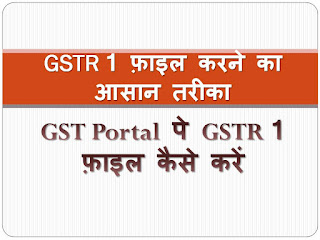
GSTR 1 Filling kaise karen
GSTR 1 क्या है कौन कौन से व्यापारी को जीएसटीआर 1 की जरूरत है जानने के लिए क्लिक करे-
इसके लिए हमारे पास निम्न जानकारी होनी जरूरी है –
दोस्तो GSTR-1 Return File करते समय 13 अलग-अलग प्रकार के Sections और Points है, जिसकी जानकारी (Details) आपको देनी होगी, वो Points कुछ इस प्रकार नीचे दिए गई है:-
1. Provide GSTIN – सबसे पहले अपना GSTIN प्रदान करे, अगर GSTIN ना हो तो उसकी जगह Provisional id का इस्तेमाल कर सकते है।
2. Legal name of the Registered Person – इस Section में करदाता का legal नाम लिखा जाएगा, सामान्यतया GST Portal में प्रवेश के समय करदाता का नाम ऑटो-पॉप्युलेट लिखा होता है।
3. Aggregate Turnover in the preceding Financial Year and for April to June – इस Point में आपको पिछले वित्तीय वर्ष में किए गए कुल कारोबार यानी Turnover की जानकारी देनी है, यह जानकारी आपको पहले वर्ष ही देनी है, जब आप पहली बार GST Return भर रहे हो।
4. Taxable outward supplies made to registered persons (including UIN-holders) – इस अनुभाग में उन सभी आपूर्ति का उल्लेख करना होगा, जो B2B यानी (Business to Business) में आती है।
5. Taxable outward Inter-State Supplies to UN-registered Persons where the Invoice value is more than Rs. 2.5 lakh – इसमे अपंजीकृत व्यापारियों को की गई सभी आपूर्तियों के विवरण की जानकरी Invoice के हिसाब से बतानी है, और राज्य के बाहर गैर-पंजीकृत व्यापरियों को की गई 2.5 लाख रुपय की राशि से अधिक की बिक्री की जानकारी देनी होगी।
6. Zero-Rated Supply and Export explained – इस Section मे सभी प्रकार के Zero Rates आपूर्तियो, निर्यातो और निर्यात स्पष्टीकरण की पूरी जानकारी देनी है, इसके साथ ही एक पंजीकृत व्यापारी को दिए गए चालान, निर्यात बिल या बिल के विवरण की भी जानकरी देनी होगी।
7. All sales details made during the month will be given – इस Section में सभी प्रकार की Sales की Details देनी होगी, जो महीने के दौरान की गई है।
8. Nil-rated, Exempt and Non-GST outward Supplies – अन्य सभी प्रकार की आपूर्तिएं, जो चाहे 0Rates की हो, छूट हो या गैर GST हो उन सभी को इस Section के अंतर्गत लिखना होगा, इसमे वे भी शामिल है जो ऊपर की जरूरतों में तहत रिपोर्ट नहीं की गई है।
9. Amendments to taxable outward supply details furnished in returns for earlier tax periods in table 4, 5and 6 (including current and amended debit notes, credit notes, and refund vouchers) – पंजीकृत विभागों से संबंधित पिछले महीने के बिक्री आंकड़ों में किया गया कोई भी सुधार इस Section मे लिखा जाएगा, सभी डेबिट नोट्स, क्रेडिट नोट्स और रिफंड वाउचर को भी यहां दर्ज किया जाएगा।
10. Amendments to taxable outward supplies to unregistered persons furnished on returns for earlier tax periods – Point 9 में पिछले रिटर्न में प्रस्तुत पंजीकृत डीलर को आपूर्ति के विवरण की बात कही गई है, जबकि इस Point मे पहले के रिटर्न में उपलब्ध कराए गए गैर-पंजीकृत डीलरों के विवरण में सुधार के बारे में जानकारी देनी है।
11. Consolidated Statement of Advances Received or adjusted in the current tax period, plus amendments from earlier tax periods – मौजूदा अवधि के दौरान उठाए गए Invoice के मुकाबले पिछली अवधि के दौरान प्राप्त की गई सभी अग्रिमों और समझोतों का उल्लेख इस Section में करना होगा।
12. HSN-wise summary of Outward Supplies – इस Section के लिए एक पंजीकृत डीलर होना आवश्यकता होती है, इसमे बेची गई वस्तुओं की जानकारी HSN कोड के अनुसार दी जाती है।
13. Documents issued during the Tax Period – इस Point में आपको टैक्स की अवधि में सभी Issue किए गए चालानों को Add करना है, जैसे कोई भी संशोधित चालान, डेबिट नोट्स, क्रेडिट नोट आदि का विवरण शामिल करना होगा और उसके बाद आप जो टैक्स Pay कर रहे है, उसकी जानकारी देनी है।
GST Portal के द्वारा GSTR-1 Return File कैसे करे ।
दोस्तो अब आपने जान लिया है, की GSTR-1 में कौनसी Details भरनी है, तो आप नीचे दी गई Process को Follow करके अपना GSTR-1 Return भर सकते है:-
1. सबसे पहले GSTN Portal में अपना Username और Password डालकर login कर ले।
2. अब Homepage में सबसे ऊपर मौजूद Services के Option पर Click करे, उसके बाद Return का Option दिखेगा, उस पर Click करे।
3. अब आपके Returns का Dashboard होगा, उसमे आपको उस वित्तीय वर्ष (Financial year) और महीने (month) को Select करना है, जिसका आप Return भर रहे है, उसके बाद click कर दे।
4. जिसके बाद आपके सामने बहुत सारे Title होंगे, उसमे से आपको GSTR-1 को चुनना है| जिसके बाद आपको एक Return Form दिखेगा, उसमे आपको मांगी गई सारी 13 Details भरनी है जो ऊपर बताई गई है।
5. अब सारी मांगी गई Details को भर कर Invoice और सारी रसीदों को Add कर दे या उन्हें Direct upload कर दे।
6. अब Submit करने से पहले सारी जानकारीय पूरी तरह पढ़ ले और Submit करने के बाद Form को एक बार फिर से पढ़ ले, अब FILE GSTR-1 पर Click कर दे।
7. उसके बाद आपको अपने E-Sign or Digital Sign डालने पड़ेंगे, वो डालने के बाद फिर से अपने Return को पूरा देख ले| उसके बाद last में आपको Confirm का POP-UP बटन दिखेगा, उस पर Yes के Option को Select करते ही आपका GSTR-1 File हो जाएगा।
8. आपका GSTR-1 File करने का प्रमाण आपको अंत में मिलेगा, वह एक Acknowledgement Reference Number (ARN) होगा।